6 La navigation dans le manuel de Kentika est réservée aux utilisateurs identifiés
Structure : rubriques
Appartenance & droits
Structure : définition détaillée des rubriques
Accessible depuis la gestion des types, la fiche descriptive d'une rubrique va permettre d'en définir le comportement.
Description générale
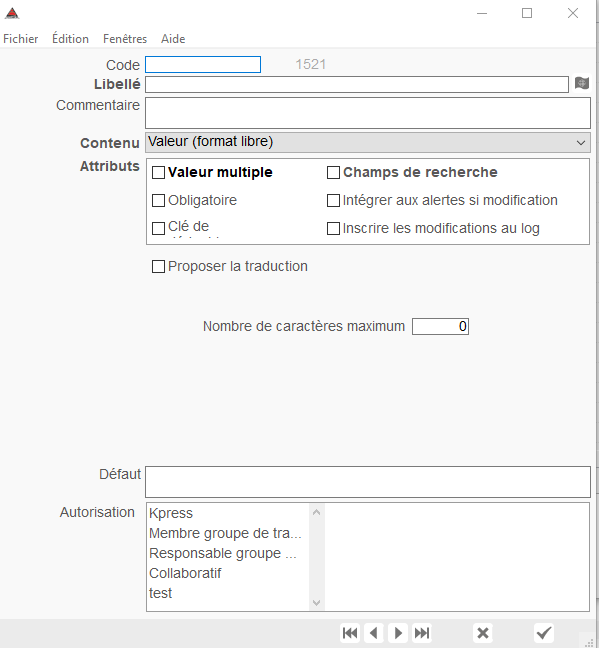
Saisie d'une nouvelle rubrique
Numéro de rubrique
Ce numéro est affecté automatiquement (1521 dans l'exemple ci-dessous) et n'est pas modifiable. Les rubriques ayant un numéro inférieur à 1000 sont des rubriques pré-définies et vous ne pouvez en modifier que quelques attributs.
Lorsque vous faites appel à la fenêtre de composition de formule et que vous sélectionnez une rubrique, la formule indique dans le paramètre le numéro du champ :
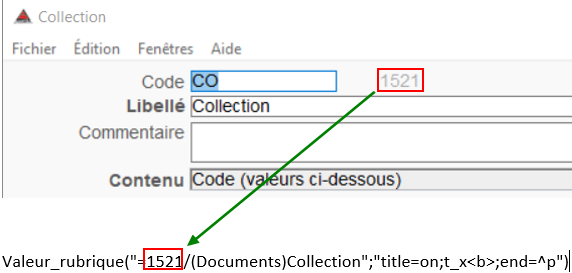
Fiche de la rubrique "collection" : report du numéro dans les formules
Le dernier chiffre composant ce numéro indique la table à laquelle la rubrique se rapporte.
- 1 : documents
- 2 : références
- 3 : auteurs
- 4 : personnes
- 5 : revues
Code
Le code (optionnel) est utilisé dans le cadre de :
rubriques que l'application Kentika doit être capable d'identifier (exemple : la rubrique correspondant au numéro de revue doit avoir NR pour code) ;
kit prêt à l'emploi (exemple : gestion des sondages) ;
rendre une formule indépendante de la base dans laquelle elle est exécutée.
Codes réservés (table document uniquement)
- NR : numéro d'une revue (utilisé lors du bulletinage avec création de fiche document ou lors du calcul de la source d'un document)
- VO : volume, cas d'une revue avec des numéros de volume (idem ci-dessus)
- ED : édition
- LA : langue
- XL : lieu d'édition
- CO : collection
- LP : localisation
- IL : illustrations
- DU : durée
- CL : Couleur
- IP : procédé image
- FT : Format
- MC : Matériel d'accompagnement
- CO : Collection
- SC : Sous-collection
- IC : ISSN Collection
- NC : Numéro de collection
- IA : Auteurs tels qu'ils doivent apparaître en ISBD (si cette rubrique existe et est renseignée, c'est sa valeur qui est utilisée pour la construction de l'ISBD)
Code des kits
Les codes des rubriques appartenant à un kit ont une racine commune.
- Kit archive : A_...
- Kit sondage : SD_*...
- Kit contribution : CD_*...
Rendre une formule indépendante
Les numéros de rubriques étant attribués automatiquement, il se peut que la rubrique "Langue" porte le numéro 1221 dans une base et 1451 dans une autre. Si l'on veut écrire un script (ou élaborer une maquette ou encore personnaliser une ressource du web), il ne faut plus faire référence à son numéro : Valeur_Rubrique ("=1221") mais à son code : Valeur_Rubrique ("LA"). Ainsi, si les deux bases ont affecté "LA" comme code à la rubrique langue, la formule Valeur_Rubrique ("LA") renverra bien la langue d'un document dans les deux cas.
Libellé
En format libre et pouvant contenir jusqu'à 30 caractères. Il peut être traduit, de même que le commentaire, dans les langues dans lesquelles la base peut être consultée.
Si le libellé est libre, il est cependant conseillé d'adopter des règles simples. Exemple : tout en minuscule sauf la première lettre, tout en minuscule pour les rubriques groupées au delà de la première rubrique d'un groupe.
Commentaire
En format libre, il permet de fournir des indications lors de la saisie des informations sur les fiches.
Le commentaire suivant sur une rubrique :

Apparaît comme ceci en saisie d'une fiche dans l'application :

et est à sélectionner dans la liste déroulante dans l'interface web
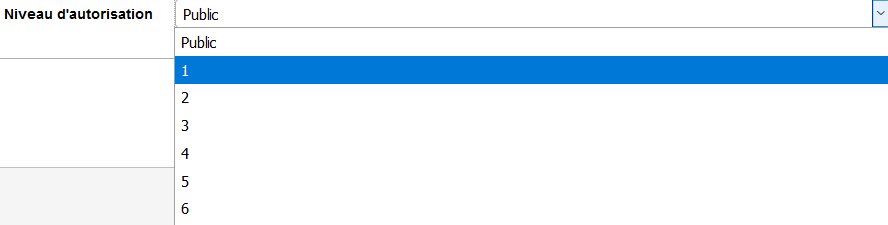
Noter qu'il est possible d'associer des libellés aux niveaux d'autorisations via le paramètre W$NA accessible par le chemin Fichier / Préférences / Paramètres de connexion / Atomic Spécial.
Contenu
Les rubriques peuvent être de neuf natures différentes.
- 1 : Code : les valeurs que peut recevoir la rubrique sont vérifiées par rapport à une liste de valeurs possibles.
- 2 : Valeur thesaurus : seuls les descripteurs appartenant au thesaurus peuvent être utilisés.
- 3 : Valeur format libre : peut recevoir jusqu'à 32 000 caractères, aucun contrôle n'est effectué sur les valeurs saisies.
- 4 : Date : peut être précise (exemple : 18 mai 1959) ou bien floue (exemple : 1958-1960)
- 5 : Nombre : ne peut recevoir que des valeurs numériques.
- 6 : Adresse email : permet d'envoyer un email en utilisant l'adresse indiquée.
- 7 : URL : permet de recevoir une URL, possibilité de contrôle de sa validité et d'archivage de la page correspondante.
- 8 : Lien : permet d'établir un lien avec la même table ou une autre table.
- 9 : Adresse : adresse postale en vue d'envoi de courriers.
Voir les fiches détaillées pour chacune de ces natures.
Attributs
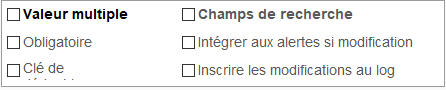
Valeur multiple
Sélectionnez cet attribut si une rubrique peut recevoir plusieurs valeurs (exemple : un livre peut avoir plusieurs valeurs).
Cas particulier des rubriques groupées : au sein d'un même groupe de données, il n'est pas possible d'indiquer qu'une rubrique de deuxième niveau peut avoir plusieurs valeurs.
Exemple : vous avez créé une rubrique "Société" et une rubrique "Poste occupé", vous avez groupé ces deux informations et indiqué que la rubrique "Société" était multivaluée. Dans ce cas, pour chaque société dans laquelle la personne aurait travaillé, vous ne pouvez saisir qu'un poste occupé.
Obligatoire
Lors de la saisie d'une nouvelle fiche, la validation est refusée tant que la rubrique n'est pas renseignée.
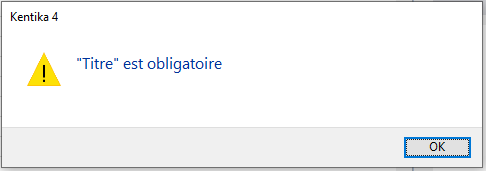
Message à la tentative de validation d'une fiche (application et web)
Cet attribut n'est opérationnel que lors de la saisie ou la modification d'une fiche via les masque prévus à cet effet. Lors de l'exécution d'un import de données, cet attribut n'est pas contrôlé. Une fiche pourrait donc être créée sans titre à l'aide d'un import de données.
Clé de dédoublonnage
Il arrive que, si l'on n'y prend pas garde, on crée deux fois la même fiche. Afin d'éviter ce problème, vous pouvez demander à ce que, lorsque vous saisissez un nouvel enregistrement, des contrôles soient effectués. Il peuvent porter sur plusieurs champs (seuls les champs renseignés sont pris en compte).
Exemple : vous pouvez demander à contrôler votre saisie sur les rubriques "Titre" et "Date de parution" en cochant l'attribut "Clé de dédoublonnage" pour ces deux rubriques.
Lorsqu'un doublon potentiel est détecté, en bas à droite de l'écran apparaît une alerte.
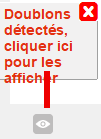
Alerte de détection de doublon
Par défaut, la recherche effectuée sur les rubriques texte est une recherche avec l'opérateur "contient tous les mots". Dans certains cas on peut avoir besoin d'une recherche plus précise. Dans ce cas, il faut paramétrer l'opérateur par défaut à l'aide du paramètre ayant "X_OD" comme code.
Indexé
Les rubriques indexées permettent d'effectuer des recherches multi-critères rapides. La génération des index ayant tendance à ralentir les opérations de mise à jour, il est déconseillé de créer des index systématiquement sur toutes les rubriques mais uniquement sur celles qu'il est nécessaire d'indexer.
Intégrer aux alertes si modification
Il arrive que le fait d'ajouter ou de changer une valeur sur une fiche fasse que cette fiche appartiennent ensuite à un dossier ayant la rubrique modifiée comme critère de recherche. Si un utilisateur s'est programmé une alerte (DSI) sur ce dossier il faut que lorsque la fiche "entre" dans le dossier, l'utilisateur en soit averti.
Un enregistrement au log avec un code 3 est alors généré.
Inscrire les modifications au log
Cet attribut permet de garder trace de toute modification apportée au contenu de la rubrique.

Dans l'exemple ci-dessus, le Log nous indique que le 29/01/2021, la rubrique 71 (la cote) a été modifiée, que son ancienne valeur était R023 et que sa nouvelle valeur est R023-4.
Défaut
Permet d'affecter une valeur qui sera proposée systématiquement en saisie d'une nouvelle notice. Ceci est particulièrement pratique si vous avez une valeur qui revient très souvent. Exemple : si la majorité des documents sont en langue française, vous indiquez FR dans cette zone. L'utilisateur n'aura qu'à changer la valeur pour les documents qui seraient dans une langue autre que le français.
Autorisation
Par défaut, toutes les rubriques ont les même droits et ce sont ceux de la notice. Ainsi, si une personne a le droit de modifier une fiche, elle aura le droit de modifier toutes les rubriques de la notice.
Si vous souhaitez limiter l'accès à une rubrique, vous devez créer préalablement une autorisation, affecter cette autorisation à un groupe. Les personnes appartenant à un tel groupe se verront restreindre les possibilités de visualisation et / ou de saisie sur une telle rubrique.
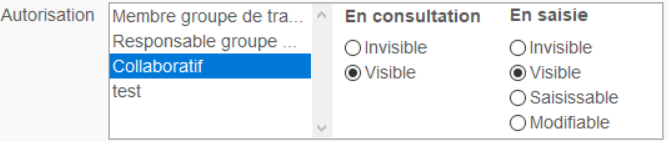
Dans cet exemple, une personne appartenant à un groupe auquel serait affectée l'autorisation "Collaboratif" ne pourrait ni saisir ni modifier les valeurs de la rubrique.
Powered by KENTIKA Atomic - © Kentika 2025 tous droits réservés - Mentions légales
